|
|
|
|||
| WebMoney: WMZ Z294115950220 WMR R409981405661 WME E134003968233 |
Visa 4274 3200 2453 6495 |
|
|
|
|||
| WebMoney: WMZ Z294115950220 WMR R409981405661 WME E134003968233 |
Visa 4274 3200 2453 6495 |
В этой главе рассматривается базовая установка и конфигурация
MySQL Cluster Manager Management Agent, подключение к агенту с клиентом
MySQL Cluster Manager и основы создания или импортирования кластера через
MySQL Cluster Manager. MySQL Cluster Manager доступен только через коммерческую лицензию.
Узнать больше об условиях лицензирования и получить информацию о как и где
загрузить MySQL Cluster Manager можно на
https://www.mysql.com/products/cluster/mcm/
или связаться с вашим представителем Oracle. Для списка платформ, поддержанных MySQL Cluster Manager 1.4.8, см.
Supported Platforms: MySQL Cluster Manager на
https://www.mysql.com/support/supportedplatforms/cluster-manager.html. MySQL Cluster Manager 1.4.8 поддерживает следующие версии
MySQL NDB Cluster: MySQL NDB Cluster 7.3 (см.
MySQL NDB Cluster 7.3 и NDB Cluster 7.4), начиная с
MySQL NDB Cluster 7.3.2. MySQL NDB Cluster 7.4 (см.
MySQL NDB Cluster 7.3 и NDB Cluster 7.4), начиная с
MySQL NDB Cluster 7.4.4. MySQL NDB Cluster 7.5 (см.
MySQL NDB Cluster 7.5 и NDB Cluster 7.6),
начиная с MySQL NDB Cluster 7.5.4. MySQL NDB Cluster 7.6 (см.
MySQL NDB Cluster 7.5 и NDB Cluster 7.6),
начиная с MySQL NDB Cluster 7.6.6. MySQL Cluster Manager 1.4.8 понимает MySQL NDB Cluster 8.0 только на
экспериментальной основе и не должен использоваться с MySQL NDB Cluster 8.0 в
производственной среде. Кроме того, вот некоторые примеры функций MySQL 8.0,
которые не поддерживаются: Любые плагины идентификации кроме
Опция Команда До установки необходимо получить корректную сборку MySQL Cluster Manager
для вашей платформы. Для платформ Unix MySQL Cluster Manager
поставляют как Unix-архив Выбирая соответствующий инсталлятор для вашей операционной системы и
аппаратных средств, имейте в виду, что 32 битными программами можно обычно
управлять на 64-битных платформах, но не наоборот. Установка MySQL Cluster Manager варьируется согласно платформе.
На платформах Unix необходимо извлечь файлы из архива
Ключи лицензии требовались, чтобы использовать некоторые очень ранние
выпуски MySQL Cluster Manager. Они не нужны, чтобы использовать последние
версии, включая MySQL Cluster Manager 1.4.8. Установка MySQL Cluster Manager в Linux и подобных платформах: Распакуйте архив MySQL Cluster Manager 1.4.8.
Необходимо установить копию MySQL Cluster Manager
на каждом компьютере, который вы намереваетесь использовать в качестве хоста
MySQL NDB Cluster. Другими словами, необходимо установить MySQL Cluster
Manager на каждом хосте, который является членом места управления MySQL
Cluster Manager. Для каждого хоста необходимо использовать MySQL Cluster
Manager, который соответствует операционной системе
компьютера и архитектуре процессора. В Linux можно распаковать архив, используя следующую команду, используя
Эта команда распаковывает архив в каталог, имеющий то же самое имя как
архив, но без Поскольку Solaris-версия
tar
не может обращаться с длинными именами файлов правильно, файлы MySQL Cluster
Manager могут быть испорчены при попытке использовать его, чтобы распаковать
архив с MySQL Cluster Manager. Чтобы обойти эту проблему в операционных
системах Solaris, необходимо использовать GNU
tar
(gtar) вместо команды по
умолчанию tar в Solaris.
В Solaris 10 gtar
часто уже устанавливается в В целом местоположение, куда вы помещаете распакованный каталог MySQL
Cluster Manager и название этого каталога может быть произвольным.
Однако, мы рекомендуем, чтобы вы использовали стандартное местоположение для
дополнительного программного обеспечения, такое как
Для простоты использования мы рекомендуем, чтобы вы поместили файлы
MySQL Cluster Manager в тот же самый каталог на каждом хосте. Содержимое архива MySQL
Cluster Manager для Unix. Если вы перейдете в каталог, куда вы разместили
извлеченные файлы и посмотрите, что там, увидите примерно вот что: Эти каталоги описаны в следующей таблице: Таблица 2.1. Содержимое архива MySQL Cluster Manager для Unix Обычно единственные каталоги, показанные в предыдущей таблице, с которыми
вам надо работать, это Для дистрибутивов MySQL Cluster Manager 1.4.8, которые включают MySQL NDB
Cluster, полный дистрибутив MySQL NDB Cluster 7.6.13 включен в каталог
Если вы хотите использовать включенное программное обеспечение MySQL NDB
Cluster, рекомендуется, чтобы вы переместили каталог
Опция После этого можно использовать в
mcm команды
В Linux не пытайтесь установить программное обеспечение MySQL NDB Cluster
RPM, Debian или другими инсталляционными пакетами для любых систем управления
пакета. Они устанавливают MySQL NDB Cluster по-другому, чем двоичный
дистрибутив, который идет в архиве MySQL Cluster Manager,
это вызовет проблему в будущем, когда вы попытаетесь модернизировать свой
кластер через MySQL Cluster Manager. Агент MySQL Cluster Manager по умолчанию пишет файл журнала как
Местоположением конфигурационного файла агента MySQL Cluster Manager,
файла журнала и каталога данных можно управлять с помощью опций запуска
mcmd
или внося изменения в конфигурационном файле агента.
Чтобы упростить модернизации MySQL Cluster Manager, рекомендуется, чтобы вы
изменили репозитарий данных на каталог вне каталога установки
MySQL Cluster Manager, например, на
В Linux и других Unix можно настроить агента MySQL Cluster Manager
как демона, используя скрипт init, который поставляется MySQL Cluster Manager.
Чтобы сделать это, выполните шаги, перечисленные здесь: Скопируйте файл Удостоверьтесь, что этот файл имеет соответствующие разрешения и
выполним учетной записью пользователя, которая управляет MySQL Cluster
Manager. В Linux это может быть сделано, выполнив команды: Обязательно обратитесь к вашей документации по операционной системе для
точной информации относительно команд, которые должны выполнить эти операции,
поскольку они могут изменяться между платформами. Откройте файл В первой из этих строк замените заполнитель
Агент MySQL Cluster Manager должен теперь быть запущен автоматически
каждый раз, когда система перезапущена. Когда агент формируется как демон, процессы кластера начаты автоматически,
когда агент перезапущен. Чтобы установить, например, MySQL Cluster Manager 1.4.8 в Windows,
получают инсталлятор MSI для него (см.
раздел 2.1).
Управляйте инсталлятором, дважды щелкая по нему в Windows Explorer (некоторые
версии Windows также обеспечивают пункт
в меню Windows Explorer, которое
может использоваться, чтобы управлять инсталлятором). Когда вы запускаете
инсталлятор, можно видеть экран Windows
Security Warning.
Если вы получили инсталлятор из надежного источника и знаете, что в него не
вмешались, выберите из диалога, который
позволяет инсталлятору продолжать работу: Рис. 2.1. MySQL Cluster Manager MSI Installer: экран Welcome Нажмите для перехода к
License Agreement: Рис. 2.2. MySQL Cluster Manager MSI Installer: License Agreement Нажмите для перехода к экрану
Destination Folder, где можно
выбрать инсталляционный каталог. Следующие данные показывают экран
Destination Folder
с местоположением по умолчанию. На англоязычных 64-битных системах Windows
это Рис. 2.3. MySQL Cluster Manager MSI
Installer: Destination Folder Как только вы выбрали каталог назначения, инсталлятор собрал всю
информацию, которая требуется, чтобы выполнить установку. Нажмите
для перехода к экрану
Ready: Рис. 2.4. MySQL Cluster Manager
MSI Installer: экран Ready Нажмите для установки
MySQL Cluster Manager. Поскольку установщик начинает копировать файлы и
выполнять другие задачи, затрагивающие систему, можно видеть диалог
предупреждения от Windows User Access Control. Если это происходит, нажмите
кнопку , чтобы позволить установке
продолжаться. Экран Setup Wizard
с индикатором выполнения показан в то время, как инсталлятор работает: Рис. 2.5. MySQL Cluster Manager MSI Installer: Setup Wizard Setup Wizard
может потребовать несколько минут, чтобы скопировать все необходимые файлы
для MySQL Cluster Manager и MySQL NDB Cluster к инсталляционному каталогу и
выполнить другие необходимые изменения. Установщик MySQL Cluster Manager помещает MySQL NDB Cluster в подкаталог
Коглда отработает Setup Wizard,
инсталлятор показывает экран Installation
Completed: Рис. 2.6. MySQL Cluster Manager MSI
Installer: Installation Completed MySQL Cluster Manager 1.4.8 теперь установлен в каталоге назначения,
нажмите кнопку . Как упомянуто в другом месте (см., например,
раздел 3.4.1),
необходимо установить копию MySQL Cluster Manager
на каждом компьютере, где вы намереваетесь принять узел MySQL NDB Cluster.
Поэтому вышеупомянутая процедура должна быть выполнена отдельно на каждом
компьютере. Для простоты установок и модернизаций на многих машинах
рекомендуется, чтобы вы установили MySQL Cluster Manager
в том же самом местоположении на каждом хосте.
После установки MySQL Cluster Manager Agent как сервис Windows
можно запустить и остановить агента, используя Windows Service Manager.
Установка также формирует агента, чтобы запускаться автоматически каждый раз,
когда запускается Windows и закрываться безопасно каждый раз, когда
Windows завершает работу. Служба Windows может использоваться, чтобы управлять агентами
MySQL Cluster Manager только на одном хосте.
Чтобы закрыть агентов на многих хостах, можно использовать команду
Установка выполняется, используя командную строку
(cmd.exe),
как с установкой или удалением любой службы Windows, это должно также быть
сделано как пользователь, имеющий достаточные
полномочия, например, Administrator. Если у пользователя, который вы в настоящее время используете, есть права
администратора, можно просто запустить
cmd.exe.
Иначе необходимо управлять программой командной строки как Администратор.
Чтобы сделать это, сначала определите местонахождение короткого пути к
командной строке. Можно сделать это, набрав
Рис. 2.7. Установка MySQL Cluster Manager Agent
как Windows Service: командная строка Если диалог Windows UAC, обращающийся к
cmd.exe появляется, выберите
, чтобы позволить командной строке работать
как Administrator. У вас должно теперь быть окно командной строки, открытое
на вашем рабочем столе, управляя сессией с правами Administrator. Чтобы установить агента MySQL Cluster Manager как сервис, мы используем
команду Установка агента MySQL Cluster Manager как сервис рекомендуется.
Однако, вы не должны устанавливать процессы MySQL NDB Cluster
(ndb_mgmd.exe,
ndbd.exe,
ndbmtd.exe,
mysqld.exe)
как сервисы на хосте Windows, чтобы использоваться в качестве узлов
MySQL NDB Cluster под управлением MySQL Cluster Manager, так как агент
MySQL Cluster Manager управляет узлами MySQL NDB Cluster
независимо от Windows Service Manager. Предположите, что вы установили MySQL Cluster Manager
в местоположении по умолчанию для 32-bit Windows
Эта команда может быть довольно длинной. Для читаемости она разделена не
несколько строк, но необходимо всегда вводить ее
в одну строку примерно так: Рис. 2.8. Установка MySQL Cluster Manager Agent
как Windows Service: команда Кроме того, необходимо иметь в виду что пробелы после знаков
"равно" после параметров
Старт и остановка агента MySQL Cluster Manager как службы Windows.
После установки можно начать и остановить обслуживание вручную, если такая
потребность возникает, с помощью команд
Альтернативно, используйте команды
После установки службы агент MySQL Cluster Manager запускается
автоматически каждый раз, когда Windows запускается. Можно проверить, что
сервис работает, с помощью Windows Task Manager. Откройте Диспетчер задач и
переключитесь на вкладку Services,
если это не показано. Если MySQL Cluster Manager работает, можно найти его в
списке сервисов как Рис. 2.9. Установка MySQL Cluster Manager Agent
как сервис Windows: вкладка Services Можно также проверить, работает ли сервис, используя
Windows Service Manager: Рис. 2.10. Установка MySQL Cluster Manager Agent как сервис
Windows: Service Manager Service Manager также позволяет вам начинать, останавливать или делать
паузу в работе сервиса MySQL Cluster Manager вручную, используя GUI. Сначала устанавливая MySQL Cluster Manager как сервис, он не стартует
автоматически, пока Windows не запускается. Если вы не хотите перезапускать
Windows, то необходимо начать обслуживание вручную, используя
Можно удалить сервис, используя Рис. 2.11. Удаление MySQL Cluster Manager Agent
из Windows Services Если услуга работает в то время, когда выполняется
Как только вы установили MySQL Cluster Manager
и сервис работает правильно, вы готовы соединиться с ним, используя
клиент MySQL Cluster Manager. См.
раздел 3.3. Обычно не надо менять имя пользователя или пароль, используемые агентом
пользователя, чтобы управлять процессами
mysqld.
Однако, если необходимо сделать так, можно изменить их, используя процедуру,
обрисованную в общих чертах здесь: Остановите всех агентов. Можно использовать
Обновите конфигурационный файл агента
Для каждого mysqld: Войдите (используя клиент
mysql)
как пользователь MySQL Если вы изменяете имя пользователя, сделайте это сначала, используя
следующий запрос, где Если вы изменяете имя пользователя впервые, надо использовать
Выполните следующий запрос, шде
Надо использовать Скомандуйте FLUSH PRIVILEGES. Перезапустите агентов. Все агенты должны теперь использовать новый
пароль для пользователя Прежде, чем запустить агента MySQL Cluster Manager,
необходимо внести любые необходимые изменения в раздел
Символ Версия этого файла, который поставляется MySQL Cluster Manager,
выглядит примерно так: Минимальный конфигурационный файл агента, как используется в производстве,
мог бы быть похожим на это: Для получения дополнительной информации об этих и других вариантах,
которые могут быть установлены в конфигурационном файле агента, посмотрите
раздел 3.1. Эта секция обсуждает модернизацию MySQL Cluster Manager
от предыдущего выпуска до последнего выпуска (в настоящее время 1.4.8), а
также обеспечение основного руководства при модернизации связанного
программного обеспечения MySQL NDB Cluster. Только модернизации от выпуска 1.4.0 и позже поддерживается. Основные шаги для модернизации MySQL Cluster Manager: Установите новую версию программного обеспечения
MySQL Cluster Manager в желаемом местоположении. Создайте конфигурацию для новой установки таким образом, что она
использует данные предыдущей установки. Остановите все процессы агента MySQL Cluster Manager
на всех хостах. Запустите новые процессы агента, гарантировав, чтобы они использовали
новую конфигурацию, созданную ранее. Более подробное объяснение каждого из этих шагов дано
в следующих нескольких параграфах. В целях примера мы принимаем модернизацию
от существующей установки MySQL Cluster Manager 1.4.1 к новой установке
MySQL Cluster Manager 1.4.8. Для Linux или Unix-систем
мы предполагаем, что инсталляционные каталоги
Шаг 1: Установка новой версии MySQL Cluster Manager.
Можно получить и установить новую версию MySQL Cluster Manager
как новую установку (см. разделы
2.1 и
2.3)
с дополнительным требованием, чтобы вы не пытались установить новую версию в
том же самом местоположении как версия, которую вы в
настоящее время используете.
Шаг 2: Настройте новую версию. Для нового MySQL Cluster Manager, чтобы
управлять теми же самыми экземплярами MySQL NDB Cluster,
он должен быть в состоянии прочитать данные, содержавшимися в хранилище
агента старой установки, который является
Самым простым для обновления программного обеспечения
MySQL Cluster Manager является вариант, если хранилище агента и
конфигурационный файл агента расположены внешне к инсталляционному каталогу
агента. Предположим, что старая версия агента устанавливается в
Затем добавьте следующую строку к новой копии
После этого можно сохранить файл, см. также
раздел 2.4.
Шаг 3: Остановите всех агентов.
Остановите процессы агента, используя старые исполняемые модули
на всех хостах, составляющих установку управления.
Можно остановить всех агентов для данного сайта, например,
Необходимо выполнить
Шаг 4: Запуск нового MySQL Cluster Manager. Запустите новый агент
mcmd
с опцией
Большинство агентов (по крайней мере половина от общего количества плюс
один) должны быть запущены в период 10 секунд, иначе отсутствие кворума узлов
для принятия решения могло бы заставить коммуникацию среди
узлов терпеть неудачу. Необходимо теперь запустить клиент
mcm
с новой установки и выполнить задачи управления, как обычно.
Как только клиент успешно начинает работу и соединяется с агентом,
можно проверить, что это управляет правильной версией программного
обеспечения MySQL Cluster Manager, использовав команду
Проверьте, что все хосты, кластеры и процессы на всех сайтах
видимы новому клиенту
mcm
и готовы к эксплуатации, например: См. главу 3
для получения дополнительной информации о выполнении общих задач управления
через клиент
mcm. Апгрейд MySQL NDB Cluster. Хотя программное обеспечение
MySQL NDB Cluster, как правило, появляется связанным с
MySQL Cluster Manager, важно иметь в виду, что модернизация программного
обеспечения MySQL Cluster Manager НЕ
модернизирует существующих установок MySQL NDB Cluster. Так как новый
MySQL Cluster Manager использует ту же самую конфигурацию, как старый,
кластеры под его контролем остаются неизменными. Если вы хотите
модернизировать кластер, используя связанное программное обеспечение
MySQL NDB Cluster, необходимо перейти в каталог
Глава 2. Установка и настройка
MySQL Cluster Manager
2.1. Получение MySQL Cluster Manager
2.2.
Поддерживаемые платформы и версии MySQL NDB Cluster
mysql_native_password, соединяясь с
mcmd
.--upgrade для
mysqld
.SET PERSIST
для сохраняющихся системных переменных..tar.gz, имя которого
в формате mcm-1.4.8-cluster-7.6.13-linux-
.
Для Windows поставляется файл MSI. Все пакеты MySQL Cluster Manager 1.4.8
включают MySQL NDB Cluster 7.6.13.distro-
arch.tar.gz2.3. Установка MySQL Cluster Manager
.tar.gz и скопировать их к правильным
местоположениям вручную. Для платформы Windows предоставляется инсталлятор
MSI, который в основном автоматизирует этот процесс. Установка MySQL Cluster
Manager, используя каждый из этих методов, рассмотрена ниже.
2.3.1. Установка MySQL Cluster Manager в Unix
mcm-1.4.8-cluster-7.6.13-linux-sles11-x86-64bit.tar.gz
как пример (фактическое имя файла изменится соответственно версии):
shell>
tar -zxvf mcm-1.4.8-cluster-7.6.13-linux-sles11-x86-64bit.tar.gz
.tar.gz.
Каталог верхнего уровня в архиве называют
mcm-1.4.8./usr/sfw/bin,
хотя gtar может быть не
включен в ваш path. Если gtar
не присутствует на вашей системе, см.
Solaris 10 system documentation./opt в Linux, и что вы называете каталог,
используя номер версии 1.4.8 (это облегчает последующие обновления).
На типичной системе Linux можно выполнить эту задачу так:
shell> cd mcm-1.4.8-cluster-7.6.13-linux-sles11-x86-64bit
shell> mv mcm-1.4.8 /opt/mcm-1.4.8
shell>
cd /opt/mcm-1.4.8
shell> ls
bin cluster etc lib libexec licenses share var
Каталог
Содержимое binСкрипты запуска агента MySQL Cluster Manager clusterДистрибутив MySQL NDB Cluster 7.6.13 etcСодержит конфигурационный файл агента
( mcmd.ini)etc/init.dСкрипты Init lib и подкаталогиБиблиотеки MySQL Cluster Manager libexecИсполняемые модули MySQL Cluster Manager licenses/lgplАрхив, содержащий исходный код (включая лицензию и документацию), для
glib 2.1share/doc/mcmdФайл README.txtvarXML-файлы, содержащие информацию, необходимую MySQL Cluster Manager,
о процессах, признаках и синтаксисе команды bin и
etc.cluster. В рамках этого каталога расположение
дистрибутива MySQL NDB Cluster совпадает с расположением автономного
дистрибутива MySQL NDB Cluster. Например, такие программы MySQL NDB Cluster в
двоичном представлении, как
ndb_mgmd,
ndbd,
ndbmtd и
ndb_mgm
лежат в cluster/bin. См.
MySQL Installation Layout for Generic Unix/Linux Binary Package и
Installing an NDB Cluster Binary Release on Linux.cluster к местоположению вне каталога установки
MySQL Cluster Manager, например, в
/opt/ndb-. Например, на системе Linux, можно переместить программное
обеспечение MySQL NDB Cluster NDB 7.6.13, которое связано с MySQL Cluster
Manager 1.4.8, в подходящее место в каталоге установки MySQL Cluster
Manager примерно так:version
shell> mv cluster /opt/ndb-7.6.13
--bootstrap использует включенные файлы MySQL NDB Cluster
в инсталляционном каталоге cluster
и не работает, если они не могут быть найдены там. Чтобы обойти эту проблему,
создайте символьную ссылку на правильный каталог:
shell> ln -s /opt/ndb-7.6.13 cluster
add package и upgrade
cluster модернизировать любой кластер к новой версии программного
обеспечения MySQL NDB Cluster.mcmd.log в каталог установки.
Когда агент запущен впервые, это создает каталог, где агент хранит
собственные данные конфигурации, по умолчанию это
../mcm_data (относительно инсталляционного
каталога MySQL Cluster Manager). Данные конфигурации, файлы журнала и
файловые системы узла данных для данного MySQL NDB Cluster под контролем
MySQL Cluster Manager с именем
cluster_name лежат в
clusters/ в соответствии с этим каталогом данных (иногда также
известном как репозитарий данных
MySQL Cluster Manager).cluster_name
/var/opt/mcm. См. разделы
2.4 и
3.2./etc/init.d/mcmd
из установочного каталога MySQL Cluster Manager в системный каталог
/etc/init.d/. В Linux можно сделать это
использованием следующей команды, где
mcmdir это каталог установки
MySQL Cluster Manager:
shell> cd
mcmdir/etc/init.d
shell> cp mcmd /etc/init.d/mcmd
shell>
chown mcmuser /etc/init.d/mcmd
shell> chmod 755 /etc/init.d/mcmd
/etc/init.d/mcmd
в текстовом редакторе. Здесь мы показываем часть этого файла, в котором мы
подчеркнули две строки, которые должны быть обновлены:
MCMD_SERVICE="mcmd"
MCMD_PSERVICE="MySQL Cluster Manager"
MCMD_ROOTDIR=@@MCMD_ROOTDIR@@
MCMD_BIN="$MCMD_ROOTDIR/bin/mcmd"
MCMD_CONFIG="$MCMD_ROOTDIR/etc/mcmd.ini"
# Run service as non-root user
MCMD_USER=@@MCMD_USER@@
SU="su --login $MCMD_USER --command"
@@MCMD_ROOTDIR@@ полным путем к каталогу
установки MySQL Cluster Manager. Во второй замените
@@MCMD_USER@@ именем пользователя системы,
который управляет агентом MySQL Cluster Manager (отметьте, что это не должен
быть системный пользователь root).
StopOnError должен быть выключен (установлен в 0)
для всех узлов данных для того, чтобы это работало.
Если кластер был остановлен, когда агент закрыт, необходимо поставлять
скрипт, который ждет агента, чтобы закончить его фазы запуска
и восстановления, а затем, когда агент готов, запускает кластер командой
вроде
.mcmdir/bin/mcm -e 'start cluster --background
cluster_name;'
2.3.2. Установка MySQL Cluster Manager в Windows
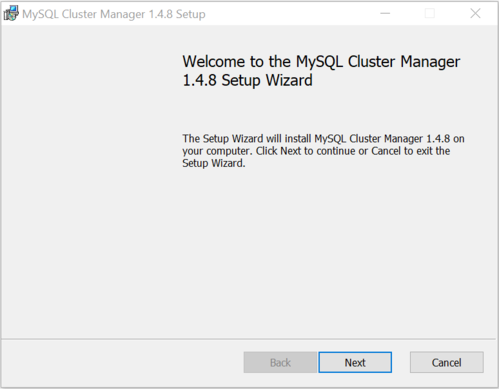
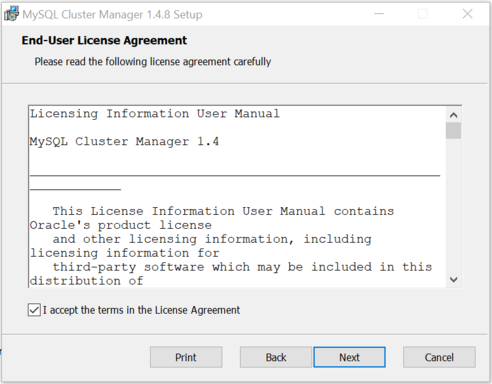
C:\Program Files\MySQL\MySQL Cluster Manager\
), на английских 32-битных системах Windows это
C:\Program Files
(x86)\MySQL\MySQL Cluster Manager\. Можно щелкнуть по кнопке
, чтобы изменить каталог, где
MySQL Cluster Manager должен быть установлен, но каталог по умолчанию
достаточен для большинства случаев.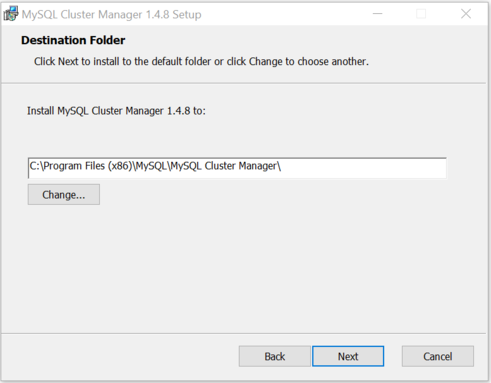
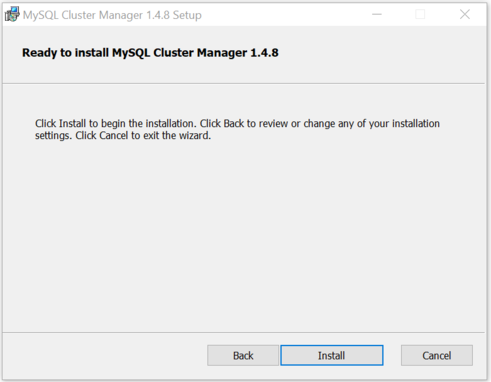
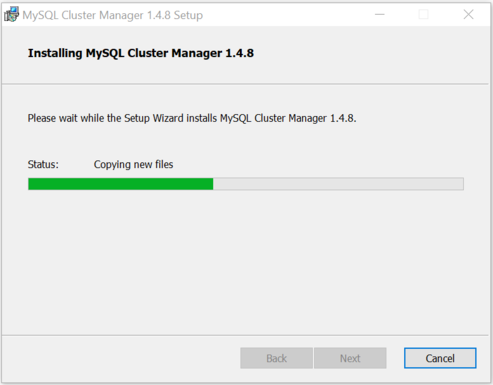
cluster установочного каталога (по умолчанию
это C:\Program
Files\MySQL\MySQL Cluster Manager\cluster или
C:\Program Files (x86)\MySQL\MySQL Cluster
Manager\cluster). Местоположение исполняемых модулей MySQL NDB Cluster
не конфигурируемо отдельно, используя MySQL Cluster Manager installer.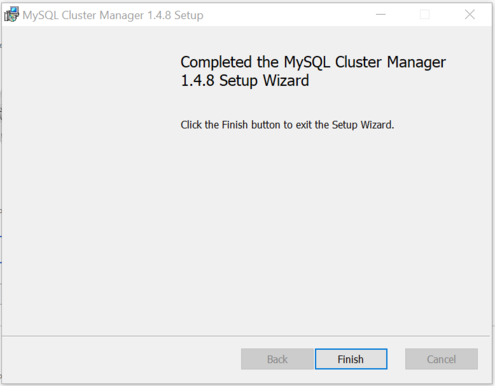
C:\Program Files\MySQL\MySQL Cluster Manager\
(64-bit) или C:\Program Files
(x86)\MySQL\MySQL Cluster Manager\ (32-bit) это
местоположение по умолчанию для установки, но возможно установить
MySQL Cluster Manager в другом месте, например, в
C:\mcm\.
2.3.2.1. Установка MySQL Cluster Manager Agent как Windows Service
stop agents
в клиенте MySQL Cluster Manager.cmd в окно поиска в
Windows Taskbar, затем выбрать из
результатов поиска >
.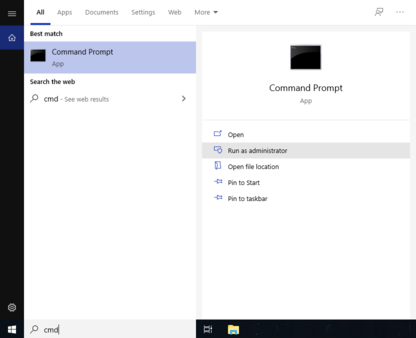
SC CREATE. Эта команда позволяет нам
определять название сервиса (для SC START и
SC STOP или
NET START
NET STOP), отображаемое название
(для показа в Service Manager), способ запуска (automatic или manual)
и путь к исполняемому файлу, который будет сервисом (используйте
mcmd-svc.exe вместо
mcmd.exe). Путь должен также включать любые
аргументы, необходимые программе, в случае MySQL Cluster Manager,
mcmd-svc.exe
должно быть сказано, где найти его конфигурационный файл через опцию
--defaults-file. Оба эти пути должны быть абсолютными.C:\Program Files
(x86)\MySQL\MySQL Cluster Manager (C:\Program
Files\MySQL\MySQL Cluster Manager\ в 64-bit Windows) и
что его конфигурационный файл расположен в C:\Program
Files (x86)\MySQL\MySQL Cluster Manager\mcm1.4.8\etc\,
тогда следующая команда устанавливает MySQL Cluster Manager как сервис,
названный MCM, с отображаемым именем
MySQL Cluster Manager 1.4.8:
SC CREATE "MCM" DisplayName = "MySQL Cluster Manager 1.4.8" Start = "auto"
BinPath = "C:\Program Files (x86)\MySQL\MySQL Cluster Manager\mcm1.4.8\bin\mcmd-svc.exe
--defaults-file = \"C:\Program Files (x86)\MySQL\MySQL Cluster Manager\mcm1.4.8\etc\mcmd.ini\""
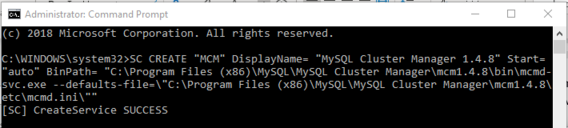
DisplayName,
Start и
BinPath являются обязательными.SC START и
SC STOP.
C:\>
SC START MCM
C:\>SC STOP MCM
NET START и
NET STOP:
C:\Windows\system32>
NET START MCM
C:\Windows\system32>NET STOP MCM
MCM в столбце
Name или же
MySQL Cluster Manager 1.4.8 в столбце
Description: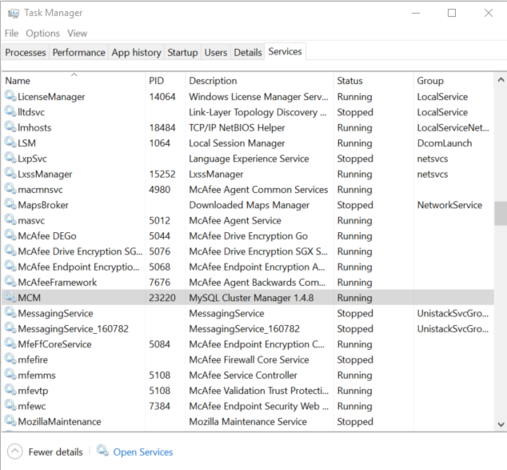
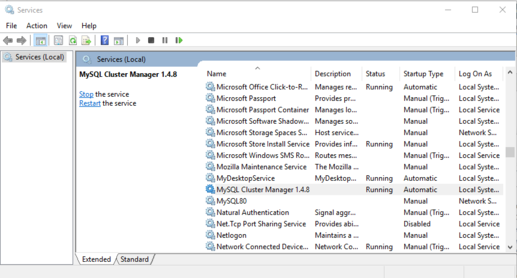
SC START или
NET START в
командной строке или графический контроль, обеспеченный в
Windows Service Manager.SC DELETE
и название службы, в этом случае MCM,
которое использовалось в SC CREATE:
SC DELETE, удаление вступает в силу в следующий
раз, когда сервис остановлен. В таком случае необходимо остановить предыдущий
экземпляр вручную и позволить ему быть удаленным, прежде чем можно будет
повторно установить сервис.
2.3.3. Установка имени пользователя и пароля в MySQL
Cluster Manager Agent
stop agents.etc/mcmd.ini.
Установите новый пароль, не комментируя строку, содержащую
manager-password=,
и добавьте новый пароль как ее значение, установите новое имя учетной записи
административного пользователя, не комментируя строку, содержащую
manager-username=,
установите значения к новому имени пользователя. Посмотрите
раздел 3.1.root.olduser это
текущее имя пользователя и newuser
это новое, manager-user это то, что вы
устанавливаете ранее в etc/mcmd.ini:
RENAME USER 'olduser'@'127.0.0.1' TO 'newuser'@'127.0.0.1';
mcmd для
olduser. Кроме того, необходимо
использовать 127.0.0.1 для имени хоста
(но не localhost).newuser новое имя пользователя и
newpass новый пароль:
SET PASSWORD FOR 'newuser'@'127.0.0.1' = PASSWORD('newpass');
mcmd
для имени пользователя, если вы не изменили его, то есть, если
manager-user не задан в
mcmd.ini. Испольуйте
127.0.0.1 для имени хоста
(но не localhost).mcmd на серверах MySQL
(процессы mysqld).
2.4. Конфигурационный файл MySQL Cluster Manager
[mcmd] конфигурационного файла агента,
поставляемого MySQL Cluster Manager как
etc/mcmd.ini в каталоге установки.
В Linux и подобных операционных системах можно отредактировать этот файл, в
Windows рекомендуется, чтобы вы сохранили копию этого файла к удобному
местоположению, для которого путь не содержит пробелов, например,
C:\mcm\data.# в конфигурационном файле
MySQL Cluster Manager указывает на начало комментария,
комментарий продолжается до конца строки.
[mcmd]
plugins=manager
##manager-port=1862
##agent-uuid=
log-file=mcmd.log
log-level=message
##pid-file=
## Username and password for manager plugin
##manager-username=
##manager-password=
## Top-level directory for manager plugins information stored on disk
##manager-directory=
[mcmd]
plugins=manager
manager-port=1862
manager-directory=/var/opt/mcm-1.4.8
log-file=/var/opt/mcm/mcmd.log
log-level=warning
2.5.
Апгрейд MySQL Cluster Manager
/opt/mcm-1.4.1 и
/opt/mcm-1.4.8, соответственно, в
Windows мы предполагаем, что инсталляционные каталоги
C:\Program Files\MySQL\MySQL Cluster Manager 1.4.1\
и C:\Program Files\MySQL\MySQL Cluster Manager
1.4.8\.../mcm_data (относительно инсталляционного
каталога MySQL Cluster Manager) по умолчанию, но может быть установлен,
используя директиву manager-directory в
mcmd.ini./opt/mcm-1.4.1, и это использует каталог
/var/opt/mcm для его хранилища агента и
конфигурационного файла /etc/mcm/mcmd.ini.
В этом случае, чтобы заставить новые исполняемые модули
использовать ту же самую конфигурацию и хранилище, необходимо только
запустить новые процессы
mcmd
таким образом, что они используют тот же самый конфигурационный файл (см.
Шаг 4).
Иначе необходимо скопировать конфигурационный файл по умолчанию к
местоположению вне инсталляционного каталога, например,
/etc/mcm/mcmd.ini:
shell> cp -r /opt/mcm-1.4.1/etc/mcmd.ini /etc/mcm/mcmd.ini
mcmd.ini:
manager-directory=/var/opt/mcm
mysite, использовав команду
stop agents
в клиенте MySQL Cluster Manager:
mcm>
stop agents mysite;
stop agents для каждого сайта,
перечисленного в выводе
list sites.
--defaults-file, чтобы это использовало
правильный конфигурационный файл:
shell> mcmd --defaults-file=/etc/mcm/mcmd.ini &
version, как показано здесь:
mcm>
version;
+-----------------------------+
| Version |
+-----------------------------+
| MySQL Cluster Manager 1.4.8 |
+-----------------------------+
1 row in set (0.00 sec)
mcm> list hosts mysite;
+---------+-----------+---------+
| Host | Status | Version |
+---------+-----------+---------+
| tonfisk | Available | 1.4.8 |
| flundra | Available | 1.4.8 |
| alpha | Available | 1.4.8 |
| beta | Available | 1.4.8 |
| gamma | Available | 1.4.8 |
+---------+-----------+---------+
5 rows in set (0.16 sec)
mcmc> list clusters mysite;
+-------------+-----------+
| Cluster | Package |
+-------------+-----------+
| mycluster | mypackage |
| yourcluster | mypackage |
+-------------+-----------+
2 rows in set (2.07 sec)
mcm> show status --cluster mycluster;
+-----------+-------------------+---------+
| Cluster | Status | Comment |
+-----------+-------------------+---------+
| mycluster | fully operational | |
+-----------+-------------------+---------+
1 row in set (0.01 sec)
mcm> show status --cluster yourcluster;
+-------------+-------------------+---------+
| Cluster | Status | Comment |
+-------------+-------------------+---------+
| yourcluster | fully operational | |
+-------------+-------------------+---------+
1 row in set (0.01 sec)
mcm> show status -r mycluster;
+--------+----------+----------+---------+-----------+-----------+
| NodeId | Process | Host | Status | Nodegroup | Package |
+--------+----------+----------+---------+-----------+-----------+
| 49 | ndb_mgmd | tonfisk | running | | mypackage |
| 1 | ndbd | tonfisk | running | 0 | mypackage |
| 2 | ndbd | flundra | running | 0 | mypackage |
| 50 | mysqld | tonfisk | running | | mypackage |
| 51 | mysqld | flundra | running | | mypackage |
| 52 | ndbapi | *tonfisk | added | | |
| 53 | ndbapi | *flundra | added | | |
+--------+----------+----------+---------+-----------+-----------+
7 rows in set (0.08 sec)
mcm> show status -r yourcluster;
+--------+----------+-------+---------+-----------+-----------+
| NodeId | Process | Host | Status | Nodegroup | Package |
+--------+----------+-------+---------+-----------+-----------+
| 50 | ndb_mgmd | alpha | running | | mypackage |
| 5 | ndbd | beta | running | n/a | mypackage |
| 6 | ndbd | gamma | running | n/a | mypackage |
+--------+----------+-------+---------+-----------+-----------+
3 rows in set (0.01 sec)
cluster (см.
здесь)
и переместить все его содержание к местоположению вне каталога установки
MySQL Cluster Manager. После этого можно использовать
add package
и upgrade
cluster, чтобы модернизировать один или более кластеров
до новой версии программного обеспечения MySQL NDB Cluster.
| Найди своих коллег! |
Вы можете
направить письмо администратору этой странички, Алексею Паутову.
![]()